Les 3 meilleures façons de supprimer les métadonnées des fichiers
Vos vidéos numériques, photos et fichiers MP3 contiennent des informations potentiellement sensibles, notamment la date de création, le format, l'emplacement, l'appareil/programme dont ils proviennent et parfois même votre nom. Toutes ces informations sont appelées métadonnées. Donc, pour protéger la vie privée ou pour d'autres raisons, vous souhaiterez peut-être supprimer les métadonnées à partir de fichiers. Cet article vous guidera pour effacer les métadonnées des photos, vidéos et fichiers audio sur différents appareils.
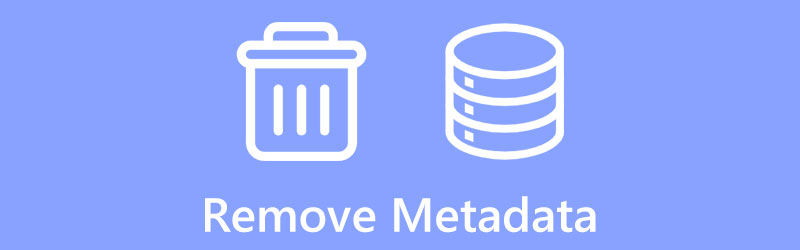
- LISTE DES GUIDES
- Partie 1. Meilleur moyen de supprimer les métadonnées des vidéos
- Partie 2. Supprimer gratuitement les métadonnées des fichiers sous Windows
- Partie 3. Supprimer les métadonnées des fichiers sur Mac
- Partie 4. FAQ sur la suppression des métadonnées
Partie 1. Meilleur moyen de supprimer les métadonnées des vidéos et des fichiers audio
Lorsque vous souhaitez modifier et effacer certaines informations personnelles jointes à vos fichiers vidéo ou audio, vous pouvez compter sur l'outil professionnel de suppression de métadonnées Convertisseur vidéo ultime. Il prend en charge tous les formats vidéo et audio populaires. Il peut vous aider à supprimer les métadonnées des fichiers sur votre Mac et votre PC Windows 11/10/8/7. Vous pouvez télécharger gratuitement ce outil de suppression de métadonnées et suivre les étapes ci-dessous pour modifier les métadonnées de votre fichier.
Ouvrez cet outil de suppression de métadonnées et accédez à son Boîte à outils. Choisir la Éditeur de métadonnées multimédia pour supprimer les métadonnées de votre fichier vidéo ou audio.

Dans la fenêtre contextuelle de l'éditeur de métadonnées multimédia, vous pouvez cliquer sur l'icône + dans la partie centrale pour importer votre fichier vidéo ou audio. Après avoir ajouté un fichier dont vous souhaitez modifier les métadonnées, vous pouvez supprimer manuellement son titre, son artiste, son album, son compositeur, son genre, sa couverture, son année, etc. en fonction de vos besoins.

Après avoir supprimé les métadonnées d'un fichier vidéo ou audio, vous pouvez cliquer sur le bouton Sauvegarder bouton pour confirmer votre opération. Vous verrez maintenant un message indiquant que les informations multimédias du fichier source ont été modifiées.
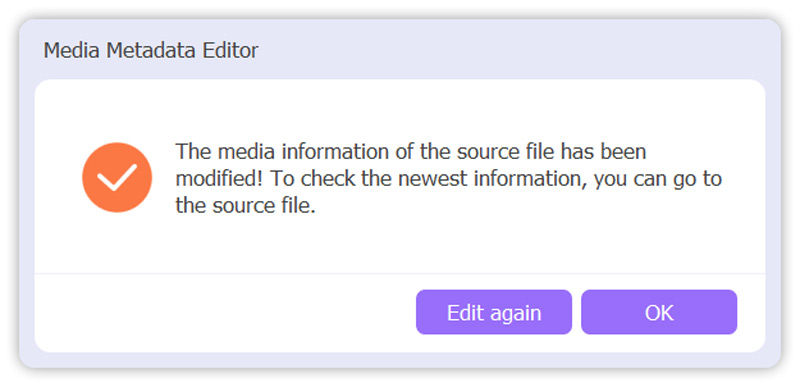
En tant qu'outil d'édition et de conversion vidéo complet, ce Video Converter Ultimate recommandé contient également d'autres outils et fonctionnalités utiles. Vous pouvez le télécharger gratuitement et essayer de les utiliser pour optimiser vos fichiers multimédias.
Partie 2. Comment supprimer gratuitement les métadonnées des fichiers sur un PC Windows
Vous pouvez facilement supprimer les métadonnées des fichiers en utilisant Explorateur de fichiers en tant qu'utilisateur Windows. Vous pouvez utiliser le guide suivant pour modifier les métadonnées de vos vidéos, photos, documents et fichiers MP3.
Ouvrez l'Explorateur de fichiers et localisez le fichier dont vous souhaitez supprimer ses métadonnées. Faites un clic droit dessus et sélectionnez le Propriétés option dans son menu contextuel. Vous êtes autorisé à modifier plusieurs fichiers à la fois.
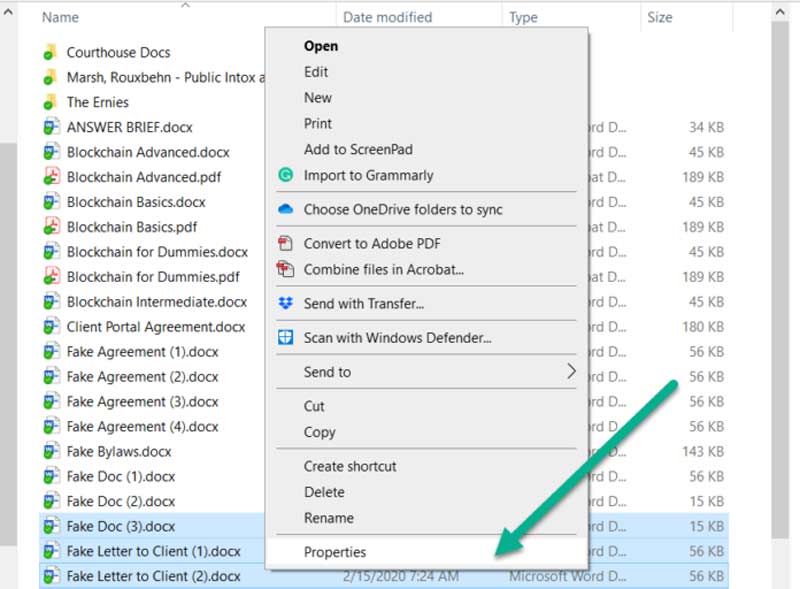
Dans la fenêtre contextuelle Propriétés, cliquez sur le Détails languette. Cliquez sur Supprimer les propriétés et les informations personnelles pour afficher le Supprimer les propriétés dialogue. Vous pouvez maintenant l'utiliser Supprimez les propriétés suivantes de ce fichier fonctionnalité pour supprimer les métadonnées et écraser le fichier source. Comme vous pouvez le constater, une liste de champs individuels vous est proposée pour que vous puissiez l'effacer. Vous pouvez cliquer sur le bouton Sélectionner tout pour supprimer rapidement les métadonnées de votre fichier.
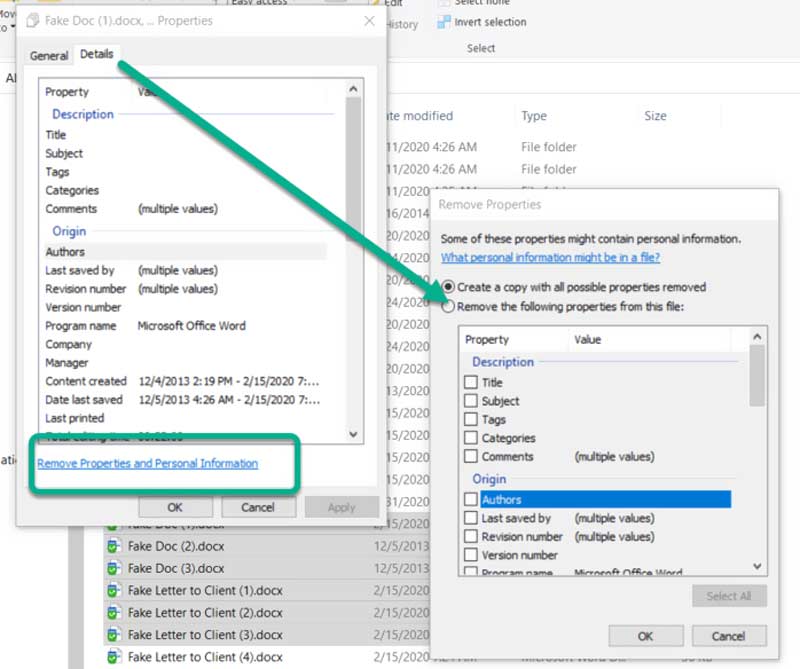
Partie 3. Comment supprimer les métadonnées des fichiers sur Mac
Pour supprimer les métadonnées des vidéos, des photos ou d'autres fichiers sur un Mac, vous pouvez compter sur son outil de suppression des données de localisation intégré, Aperçu. Ici, nous prenons comme exemple la suppression des métadonnées des photos.
Trouvez votre photo et ouvrez-la dans Aperçu. Cliquez en haut Outils menu et choisissez le Afficher l'inspecteur option dans sa liste déroulante.
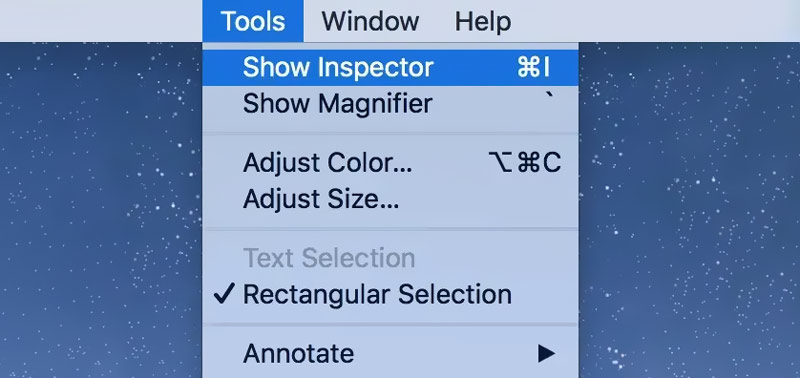
Clique le je et accédez à son onglet d'informations. Si vous souhaitez supprimer vos informations de localisation, cliquez sur le bouton GPS onglet puis choisissez Supprimer les informations de localisation. Vous pouvez accéder à d'autres onglets comme Exif, TIFF ou Général pour supprimer le reste des métadonnées du fichier.

Partie 4. FAQ sur la suppression des métadonnées
Puis-je supprimer les métadonnées des vidéos en ligne ?
Oui. Vous pouvez utiliser un outil gratuit de suppression de métadonnées en ligne pour effacer les métadonnées sur un Mac, un PC Windows, un iPhone, un iPad ou un téléphone Android. Vous pouvez essayer d'utiliser des logiciels populaires comme MetaClean ou IMGonline.
Que contiennent les métadonnées ?
Les métadonnées incluent généralement le nom du fichier, le format, la date et l'heure, le périphérique de capture, le logiciel d'édition, les paramètres de l'appareil photo et les coordonnées GPS exactes.
Comment supprimer les métadonnées vidéo sur un téléphone Android ?
Ouvrez votre vidéo dans l'application Galerie. Appuyez sur le bouton Partager, puis choisissez Supprimer les données de localisation. Ce faisant, vous pouvez facilement supprimer les métadonnées vidéo sur votre appareil Android.
Conclusion
Tous vos fichiers multimédias numériques sont associés à des métadonnées. Cet article présente trois méthodes simples pour supprimer les métadonnées à partir de vidéos, de photos et de fichiers MP3. Si vous avez de meilleures solutions pour effacer les métadonnées, veuillez les partager dans la section commentaires ci-dessous avec d'autres lecteurs.
Que pensez-vous de cette publication? Cliquez pour noter cet article.
Excellent
Notation: 4.9 / 5 (basé sur 314 voix)
Trouver plus de solutions
Qu'est-ce que les métadonnées et comment modifier les métadonnées pour le multimédia Obtenez les 3 meilleures applications pour supprimer le bruit de fond des vidéos Réparer une vidéo floue, débloquer une vidéo et rendre une vidéo claire 5 meilleurs convertisseurs de résolution vidéo pour différentes plates-formes Comment affiner la qualité vidéo et corriger une vidéo floue Comment stabiliser une vidéo dans Premiere, VCU et en ligne gratuitementArticles relatifs
- Éditer vidéo
- Top 6 des éditeurs de balises MP3 pour éditer facilement les métadonnées de fichiers audio
- Top 5 des changeurs de date de fichier à ne pas manquer sur PC et Mac
- Top 5 des extracteurs de métadonnées disponibles sur Windows et Mac
- Comment stabiliser une vidéo dans Premiere, VCU et en ligne gratuitement
- Comment affiner la qualité vidéo et corriger une vidéo floue
- 5 meilleurs convertisseurs de résolution vidéo pour différentes plates-formes
- Réparer une vidéo floue, débloquer une vidéo et rendre une vidéo claire
- Obtenez les 3 meilleures applications pour supprimer le bruit de fond des vidéos
- 3 applications pour flouter les vidéos sur iOS/Android, ordinateur et en ligne
- Résolution 8K et comment augmenter la résolution vidéo vers 8K



